Máy Mac của bạn có đang hoạt động hơi lạ không? Dù bạn đang nhìn thấy những quảng cáo bạn không thể giải thích hay hệ thống của bạn chậm một cách bất thường, bạn có thể cho rằng vấn đề là do phần mềm độc hại. Và bạn có thể đúng trong trường hợp này.
Trở lại năm 2009, nhiều người tự hỏi liệu Mac có cần quét virus hay không. Sự đồng thuận chung vào thời điểm đó là "không", nhưng Mac đã trở nên phổ biến kể từ đó - và do đó, không ngạc nhiên khi có phần mềm độc hại lây nhiễm cho Mac.
Số máy Mac bị nhiễm virus, phần mềm độc hại ngày càng ra tăng, và nếu bạn nhận thấy máy tính của mình có những biểu hiện dưới đây thì hãy nghĩ đến trường hợp nó đã bị dính virus.
Mac Malware là gì?
Đã có trường hợp Mac bị nhiễm virus. Dưới đây là một số ví dụ:
- Wirelurker được truyền thông qua phần mềm vi phạm bản quyền. Nó sẽ lây nhiễm sang bất kỳ iPhone hoặc iPad nào được cắm vào các máy Mac đã bị nhiễm, lây lan từ một nền tảng này sang nền tảng khác và thu thập các ID duy nhất của thiết bị trong quá trình này. Không ai chắc chắn mục tiêu của phần mềm độc hại này là gì.
- iWorm lây nhiễm cho người dùng tải xuống phần mềm lậu từ The Pirate Bay. Mac bị nhiễm iWorm trở thành một phần của botnet toàn cầu.
- CoinThief lây nhiễm cho người dùng bằng cách giả làm phần mềm hợp pháp và lấy cắp bất kỳ Bitcoin nào được lưu trữ trên máy Mac đã bị lây nhiễm.

Bài học từ những ví dụ này
Tất cả các phần mềm độc hại đều có một điểm chung: chúng lây nhiễm sang Mac thông qua phần mềm được cài đặt bên ngoài Mac App Store. Trong một số trường hợp, phần mềm lậu là nguyên nhân chính gây ra vấn đề. Trong những trường hợp khác, nguyên nhân là do phần mềm từ những nguồn không đáng tin cậy.
Nói một cách đơn giản: nếu bạn không bao giờ cài đặt phần mềm bên ngoài Mac App Store, bạn không có gì phải lo lắng cả. Chắc chắn sẽ có một số khai thác liên quan đến trình duyệt theo thời gian, và Java cũng là một mối lo ngại, nhưng nếu OS X của bạn và các trình duyệt được cập nhật, các trường hợp bị nhiễm virus như trên là rất khó xảy ra.
Và nếu bạn cài đặt phần mềm bên ngoài Mac App Store, hãy cẩn thận xem xét phần mềm đó trước khi cài đặt (Tìm trên Google bản tải xuống chính thức), bạn cũng không có gì phải lo lắng.
Mặt khác: nếu bạn sử dụng phần mềm lậu hoặc cài đặt plugin theo yêu cầu của trang web cung cấp phim lậu, bạn có thể gặp sự cố. Sau đây là một vài dấu hiệu cho thấy máy tính của bạn có thể đã bị nhiễm virus,
Dấu hiệu 1: Quảng cáo và cửa sổ bật lên không mong muốn
Phần mềm quảng cáo đang trở thành một vấn đề lớn hơn bao giờ hết trên nền tảng Mac. Nếu bạn nhìn thấy quảng cáo ở những nơi trước đây chúng không hiển thị, thì có khả năng bạn đã cài đặt một thứ gì đó có vấn đề. Điều này đặc biệt đúng nếu bạn nhận được quảng cáo bật lên ngay cả khi bạn không duyệt web.
Dấu hiệu 2: Máy Mac của bạn chậm không vì lý do gì cả

Như đã nói ở trên: một số phần mềm độc hại trên máy Mac làm cho chiếc Mac của bạn trở thành một botnet, một mạng lưới máy tính toàn cầu được sử dụng cho tất cả các mục đích. Nếu máy Mac của bạn bị nhiễm, nó có thể giúp tấn công từ chối dịch vụ (DDoS) một trang web, khai thác Bitcoin hoặc lén sử dụng CPU cho những mục đích tương tự.
Nếu máy Mac của bạn liên tục bị chậm, ngay cả khi bạn không có bất kỳ chương trình nào đang mở, đây có thể là một khả năng.
Tuy nhiên, khả năng cao là phần mềm độc hại không phải là nguyên nhân làm máy Mac của bạn bị chậm đâu. Bạn nên đọc bài viết về cách tăng tốc cho máy Mac. Nếu không có cách nào trong bài viết này cải thiện được tình hình thì bạn hãy xem xét tới khả năng máy Mac bị nhiễm virus
Dấu hiệu 3. Phần mềm quét malware xác nhận máy Mac bị nhiễm virus
Bạn nghĩ rằng máy Mac của bạn có thể bị nhiễm virus ư? Để đảm bảo chắc chắn, hãy dùng phần mềm để quét. Dưới đây là một vài chương trình miễn phí mà bạn có thể sử dụng để quét máy Mac của mình và tìm hiểu mọi vấn đề về virus:
- BitDefender Virus Scanner for Mac là một công cụ miễn phí. Nó sẽ không xóa các phần mềm độc hại cho bạn, nhưng nó sẽ chỉ ra nơi để xóa chúng bằng cách sử dụng Finder.
- AdwareMedic quét và xóa một số phần mềm quảng cáo phổ biến trên máy Mac. Đó là quá trình quét nhanh, vì vậy, hãy thử nếu bạn thấy quá nhiều quảng cáo. Bạn sẽ nhận được yêu cầu quyên góp. Hãy đóng góp nếu chương trình này hữu ích với bạn.
- ClamXAV là phiên bản cho Mac của ClamAV, một công cụ phát hiện phần mềm độc hại mã nguồn mở phổ biến. Phần mềm này cũng rất đáng xem xét.
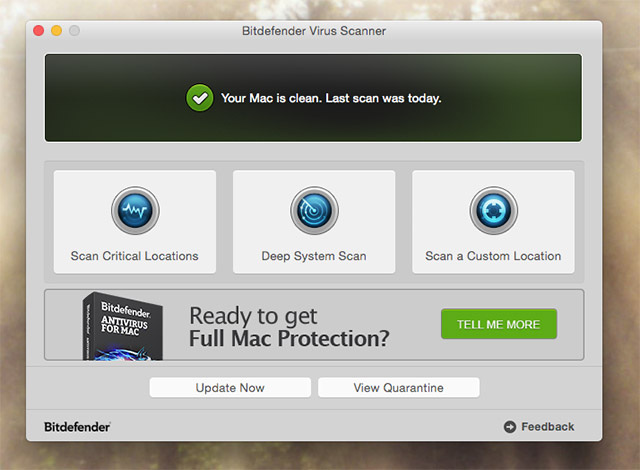
Máy Mac có bảo mật gì?
Mac của bạn có tính năng bảo vệ tại chỗ và giữ cho máy an toàn khỏi phần mềm độc hại, mặc dù thực hiện tất cả các biện pháp như vậy không hoàn toàn dễ dàng. Dưới đây là một vài lý do khiến bạn không cần phải lo lắng quá nhiều:
- Gatekeeper: Giúp bảo vệ máy Mac, ngăn người dùng cài đặt phần mềm không an toàn. Theo mặc định, điều này có nghĩa là mọi thứ không phải từ Mac App Store có thể định cấu hình để chặn, nhất là các ứng dụng từ các nhà phát triển không xác định. Tất nhiên, nhiều người dùng Mac vô hiệu hóa Gatekeeper hoàn toàn để họ có thể chạy bất kỳ phần mềm nào họ thích, bao gồm cả những thứ họ đã tự xây dựng. Hy vọng mọi người dùng sẽ nghiên cứu các ứng dụng mà họ chạy trước khi cài đặt.
- Sandboxing: Các ứng dụng được cài đặt thông qua Mac App Store có quyền truy cập rất hạn chế vào hệ thống lớn hơn, một giới hạn nhằm ngăn chặn một ứng dụng gây rối cho toàn bộ hệ thống.
- XProtect: Được gọi chính thức là File Quarentine, là chương trình chống phần mềm độc hại mà có thể bạn không biết mình có. Là một phần của OS X từ năm 2009, chương trình này không giống như các phần mềm diệt virus của Windows - chương trình này hoàn toàn ẩn đối với hầu hết người dùng. Bạn không thể mở chương trình và tự mình quét và bạn không thể cài đặt bản cập nhật theo cách thủ công. Nhưng nếu bạn bị nhiễm virus, chương trình này sẽ thông báo cho bạn. Nó cũng ngăn bạn mở các file bị nhiễm.
- Obscurity là một lợi thế khác của Mac. Máy Mac có thị phần ngày càng tăng hiện nay, nhưng trong một thời gian dài có rất ít máy tính đang hoạt động chạy OS X trên mạng nên những kẻ tạo phần mềm độc hại không bận tâm nhắm đến. Điều này được gọi là "Security Through Obscurity" - STO - an ninh qua trạng thái mập mờ. Tất nhiên ngày nay, với nền tảng người dùng Mac ngày càng tăng, STO không còn là lợi thế của người dùng macOS nữa - tuy nhiên Windows vẫn là mục tiêu chính cho những kẻ sản xuất phần mềm độc hại.
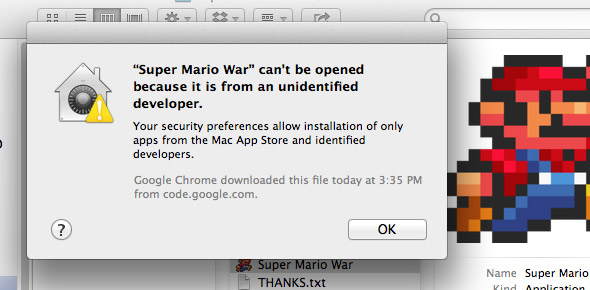
Máy tính không bị nhiễm virus, nhưng bạn vẫn muốn nhận được thông báo nếu có trong tương lai? Nếu bạn muốn được thông báo về phần mềm độc hại trên máy Mac, tôi khuyên bạn nên sử dụng TheSafeMac.com. Hãy cân nhắc đăng ký nếu bạn muốn được thông báo.
(Nguồn: Internet)
Liên hệ ngay với chúng tôi để được hỗ trợ:
Sơn Đạt - Bệnh viện công nghệ cao
VP: 7/274A Lạch Tray, Lê Chân, HP * Tel: 0225.3 666 555
Email: sondatjsc@gmail.com - Facebook: fb.com/MayTinhSonDat
CÓ THỂ BẠN QUAN TÂM
Ngày đăng : 4/12/2019
Hầu hết người dùng Mac không phải lo lắng về vấn đề bảo mật quá nhiều. Vì phần lớn các phần mềm độc hại nhắm mục tiêu vào Windows và macOS thực hiện tốt công việc giữ cho người dùng an toàn, nên người dùng dễ dàng tự [...]
Ngày đăng : 4/12/2019
Các ứng dụng Windows như Movies & TV và Windows Media Player chỉ cho phép phát một số loại video nhất định. Nếu đang tìm cách để phát các định dạng video không được hỗ trợ, bạn sẽ cần sử dụng phần mềm phát video bên thứ [...]
Ngày đăng : 15/11/2019
Google Search là công cụ tìm kiếm lớn nhất thế giới, và ở Việt Nam nó vẫn là một công cụ được sử dụng phổ biến nhất bởi sự chính xác và cơ chế tìm kiếm thông minh. Mặc dù các bạn hằng ngày vẫn sử dụng google search để [...]
Ngày đăng : 4/12/2019
Cách điều chỉnh ánh sáng máy chiếu, hiện tượng hình thang của máy chiếu, máy chiếu không hiển thị hình ảnh, hình ảnh trình chiếu bị tối, không tắt được máy
Ngày đăng : 24/7/2019
Máy đang sử dụng thì bị tắt, bật nguồn thì máy không lên hình, trên máy chiếu đèn temp nhấp nháy màu cam liên tục. Nguyên nhân và cách khắc phục triệt để